El generador de diálogo es donde se administran los flujos de conversación, o diálogos, para los agentes IA avanzados. Cada diálogo se vincula a una respuesta en particular y, a su vez, cada respuesta se vincula a un caso de uso (para los agentes que no requieren entrenamiento o para los agentes IA agénticos) o a una intención (para los agentes IA que utilizan expresiones).
En este artículo se tratan los siguientes temas:
- Editar un diálogo existente
- Ver la configuración de un diálogo
- Cambiarse de un diálogo a otro
- Visualizar y administrar detalles de bloques
- Revertir un diálogo a una versión anterior
Artículos relacionados:
- Uso del generador de diálogo para crear flujos de conversación para agentes IA avanzados
- Uso de plantillas para crear borradores de flujos de conversación para agentes IA avanzados
- Importar y exportar intenciones para agentes IA avanzados
- Copiar intenciones, expresiones y respuestas entre distintos agentes IA avanzados
Editar un diálogo existente
Una vez creado un diálogo, siempre puede editarlo para actualizar el flujo de la conversación.
Para editar un diálogo existente
- En la esquina superior derecha de Agentes IA – Avanzado, en el campo desplegable Agente IA, seleccione el agente para el que desea editar un diálogo.
- En el menú principal de la izquierda, haga clic en Contenido > Casos de uso (para agentes IA que no requieren entrenamiento) o Contenido > Intenciones (para agentes IA basados en expresiones).
- Seleccione el caso de uso o la intención que contiene el diálogo que desea editar.
- Seleccione la pestaña Respuestas.
-
Seleccione la respuesta para la que desea editar el diálogo.
- Haga clic en Editar diálogo.
Se abre el generador de diálogo, que muestra el diálogo existente. Si desea más información sobre el trabajo con el generador de diálogo, consulte Uso del generador de diálogo para crear flujos de conversación para agentes IA avanzados.
Ver la configuración de un diálogo
En el generador de diálogo se puede ver la configuración de un diálogo, cambiar el idioma de la respuesta y ver a dónde lleva el vínculo de la respuesta.
Para ver la configuración de un diálogo
-
En el generador de diálogo, haga clic en el menú de opciones (
 ) en la esquina superior derecha.
) en la esquina superior derecha. - Seleccione Ver información.
Se abre el panel Configuración de diálogo, que muestra la siguiente información:
- Intención: caso de uso o intención al que se asocia el diálogo.
- Idioma del diálogo: idioma compatible con el que debe utilizarse el diálogo.
-
Vinculado en respuestas: otros diálogos desde los que está vinculado el diálogo actual.
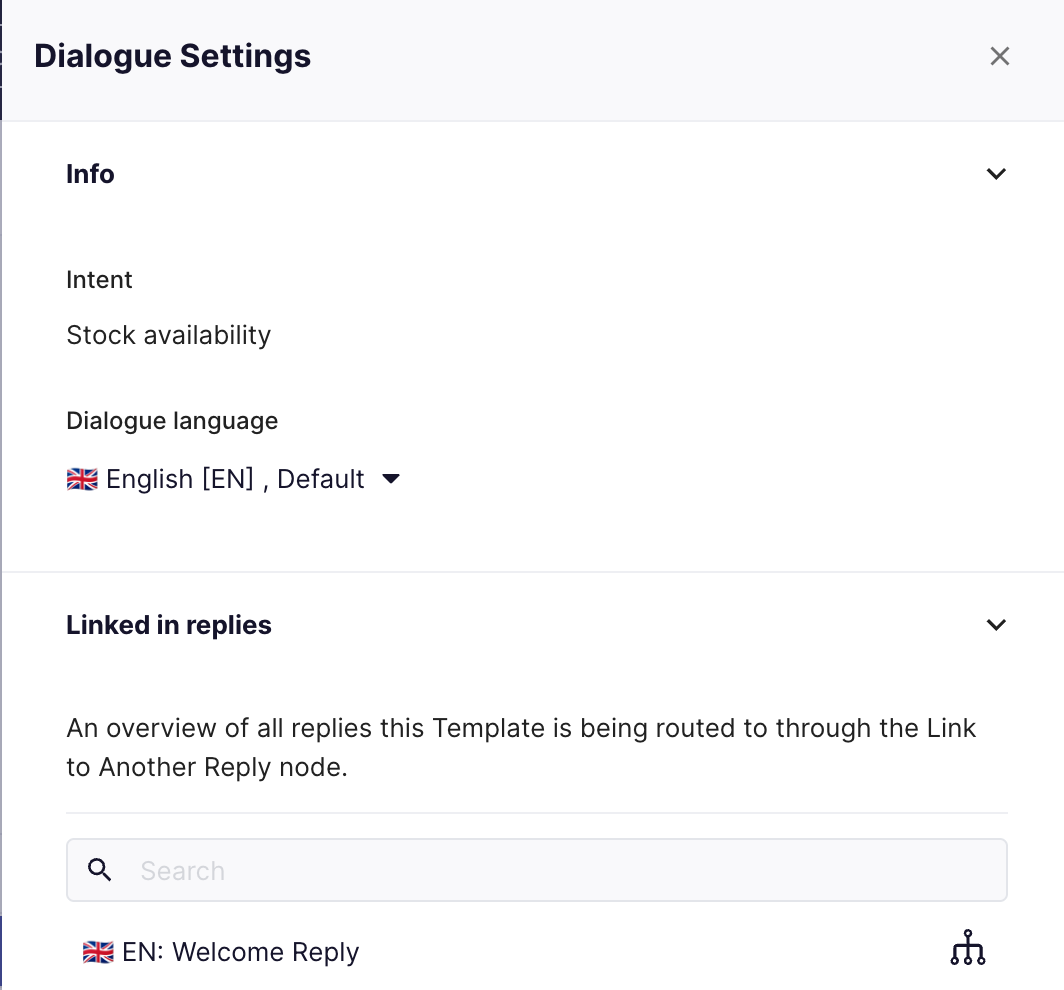
Cambiarse de un diálogo a otro
Para cambiarse de un diálogo a otro
- En el generador de diálogo, haga clic en el menú desplegable en la esquina superior izquierda.
- Busque y seleccione el diálogo que desea abrir.

Se abre el diálogo seleccionado.
Visualizar y administrar detalles de bloques
En el generador de diálogo se pueden ver y administrar los detalles de un bloque específico en el flujo de la conversación.
Para ver y administrar los detalles del bloque
-
En el generador de diálogo, haga clic en el bloque cuyos detalles desea consultar.
Se abre el panel Detalles.

Los campos concretos disponibles en este panel dependen del tipo de bloque que se haya seleccionado, pero siempre se puede:
- Hacer clic en Agregar acción para agregar o editar las acciones que deben realizarse cuando se active este bloque durante una conversación. Las acciones agregadas se muestran aquí.
- Haga clic en el menú desplegable Estado para configurar qué estado de resolución debe establecerse cuando se active este bloque durante una conversación.
Revertir un diálogo a una versión anterior
Cada diálogo tiene un historial de versiones. Esto significa que puede recuperar rápidamente una versión anterior de un diálogo si la versión más reciente tiene cambios que no desea conservar.
-
Acceda al generador de diálogo para el diálogo que desee revertir.
Se abre la última versión del diálogo en estado de solo lectura.
- Para ver el historial de versiones del diálogo, haga clic en el menú de opciones (
 ) y seleccione Historial de versiones.
) y seleccione Historial de versiones.Se abre el panel Historial de versiones. Las versiones se muestran agrupadas por día.

- (Opcional) Puede filtrar las entradas del historial de versiones mediante el menú desplegable Tipo:
- Mostrar solo publicados: muestra únicamente los eventos publicados, no los guardados.
- Mostrar solo mis guardados o publicados: muestra los eventos publicados y guardados solo de su usuario.
- Haga clic para ampliar el día que incluye la versión que desea recuperar.
Cada versión muestra la marca de tiempo y el usuario que la guardó o publicó. También se muestran las notas incluidas por el usuario que guardó o publicó la versión.

- (Opcional) Para agregar, editar o borrar las notas que un usuario ingresó al guardar o publicar una versión del diálogo, pase el mouse por encima de una versión, haga clic en el menú de opciones (
 ) y seleccione Agregar nota, Editar nota o Borrar nota.
) y seleccione Agregar nota, Editar nota o Borrar nota. - Haga clic en la versión que desee recuperar.
La versión se abre en modo de solo lectura.
- En la versión de solo lectura, haga clic en el menú de opciones (
 ) de la esquina superior derecha y seleccione Restaurar como borrador.
) de la esquina superior derecha y seleccione Restaurar como borrador.La versión se restaura como el borrador actual, y el agente IA activo no se ve afectado.
- Para que la versión restaurada esté disponible para los clientes que interactúan con el agente IA, haga clic en Publicar o Publicar con nota.